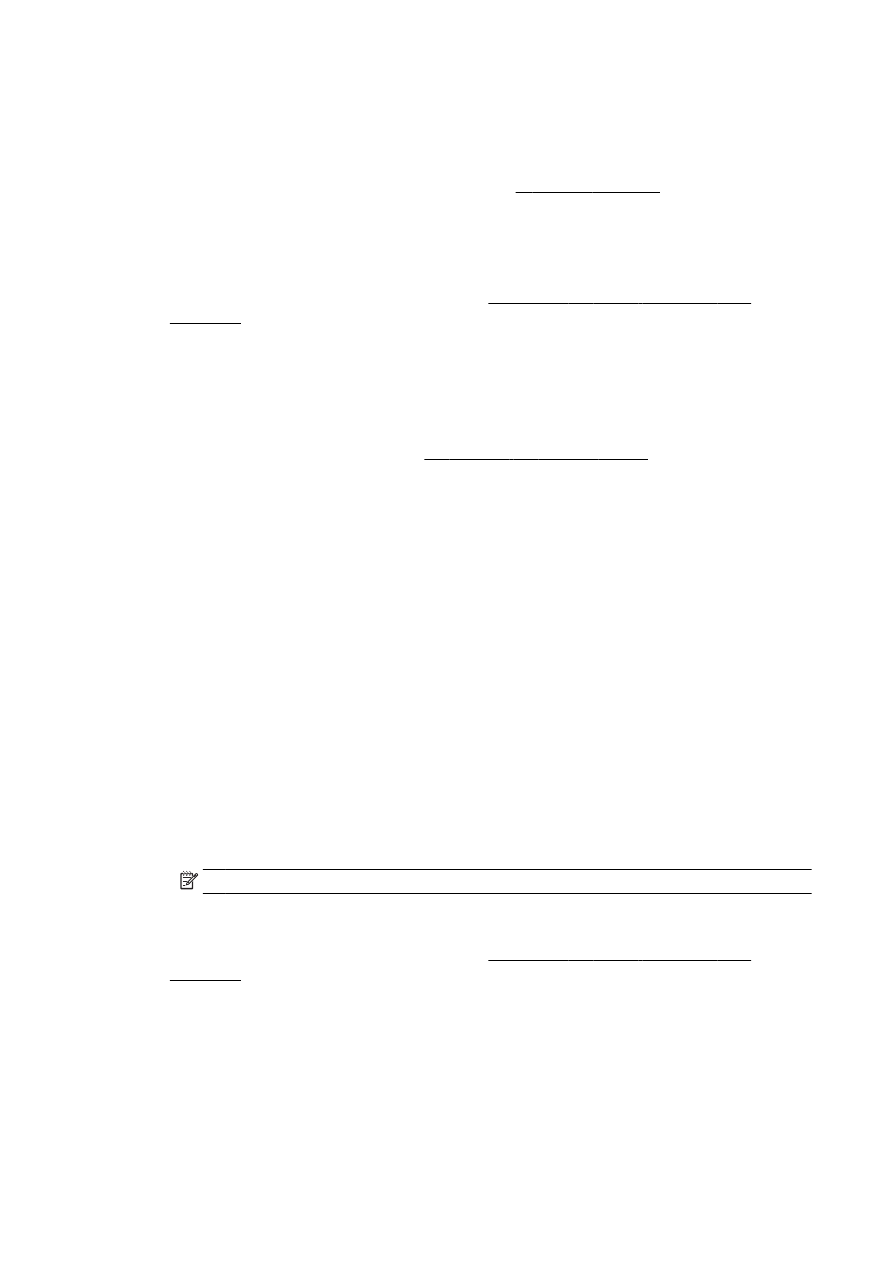
HP 디지털 팩스 설정 수정
프린터
제어판에서
HP 디지털 팩스를 끄고 팩스 인쇄를 비활성화할 수 있습니다.
프린터
제어판에서 설정을 수정하는 방법
1.
프린터
제어판 디스플레이에서 화면을 손가락으로 눌러 민 후 설정을 누릅니다
.
2.
팩스
설정을 누릅니다
.
3.
기본
팩스 설정을 누른 다음
, HP 디지털 팩스를 누릅니다.
4.
변경할
설정을 선택합니다
. 다음 설정을 변경할 수 있습니다.
●
팩스
인쇄
: 이 옵션을 선택하면 수신되자마자 팩스가 인쇄됩니다. 인쇄를 끈 경우에도 컬러
팩스가
인쇄됩니다
.
●
HP 디지털 팩스 비활성화: HP 디지털 팩스를 끕니다.
참고
: 컴퓨터의
HP 프린터 소프트웨어로 HP 디지털 팩스를 켭니다.
HP 프린터 소프트웨어에서 설정을 변경하려면 (Windows)
1.
HP 프린터 소프트웨어를 엽니다. 자세한 내용은 37페이지의 HP 프린터 소프트웨어 열기
(Windows)를 참조하십시오.
2.
HP 프린터 소프트웨어에서 인쇄, 스캔 및 팩스 아래의 디지털 팩스 설정 마법사를 클릭합니다.
3.
화면
지침을 따릅니다
.
72 5 장 팩스
KOWW
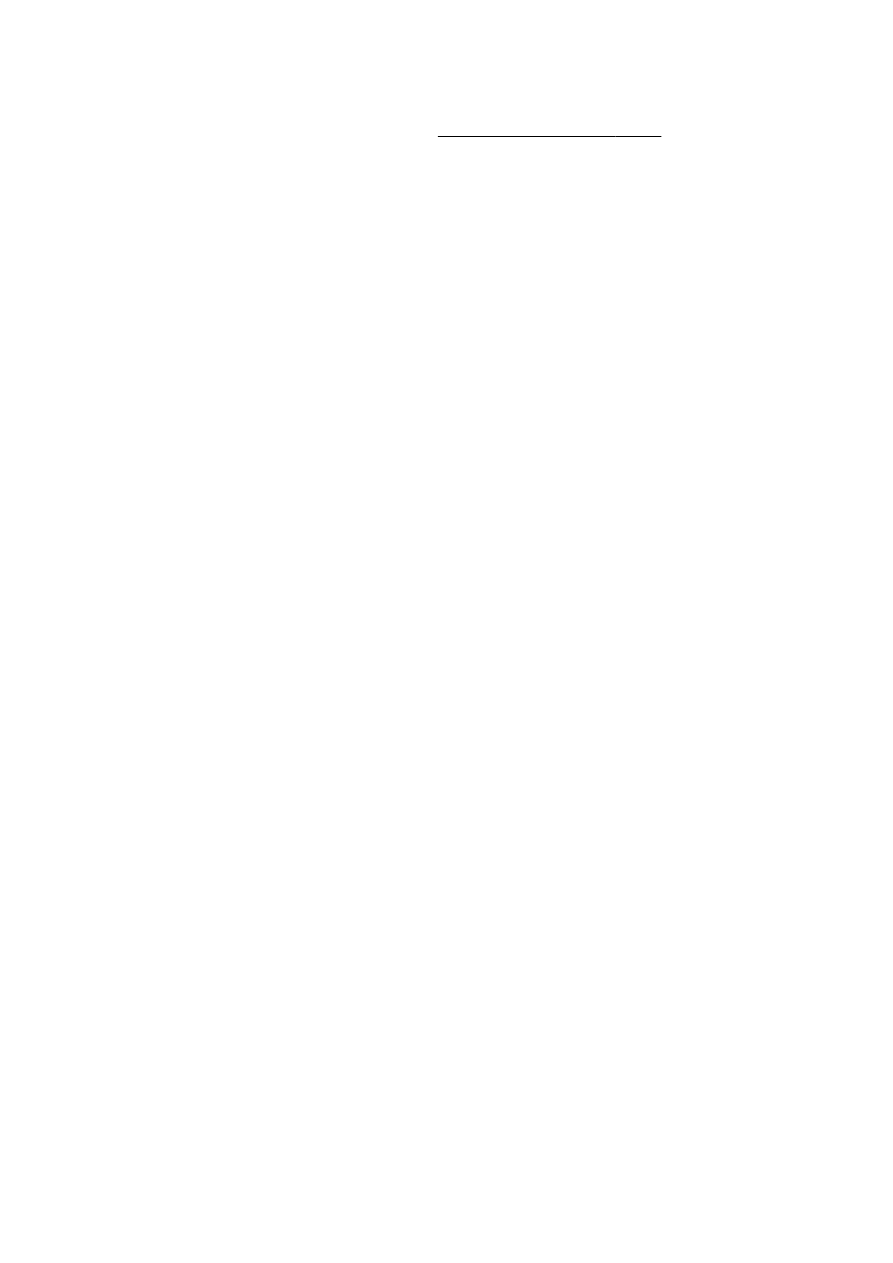
HP 프린터 소프트웨어에서 설정을 변경하려면 (OS X)
1.
HP 유틸리티를 엽니다. 자세한 내용은 117페이지의 HP 유틸리티 (OS X)를 참조하십시오.
2.
프린터를
선택하십시오
.
3.
팩스
설정 섹션에서 디지털 팩스 보관을 클릭합니다
.
HP 디지털 팩스 끄기
1.
프린터
제어판 디스플레이에서 화면을 손가락으로 눌러 민 후 설정을 누릅니다
.
2.
팩스
설정을 누릅니다
.
3.
기본
팩스 설정을 누른 다음
, HP 디지털 팩스를 누릅니다.
4.
HP 디지털 팩스 비활성화를 누릅니다.
5.
예를
누릅니다
.
KOWW
팩스
받기
73
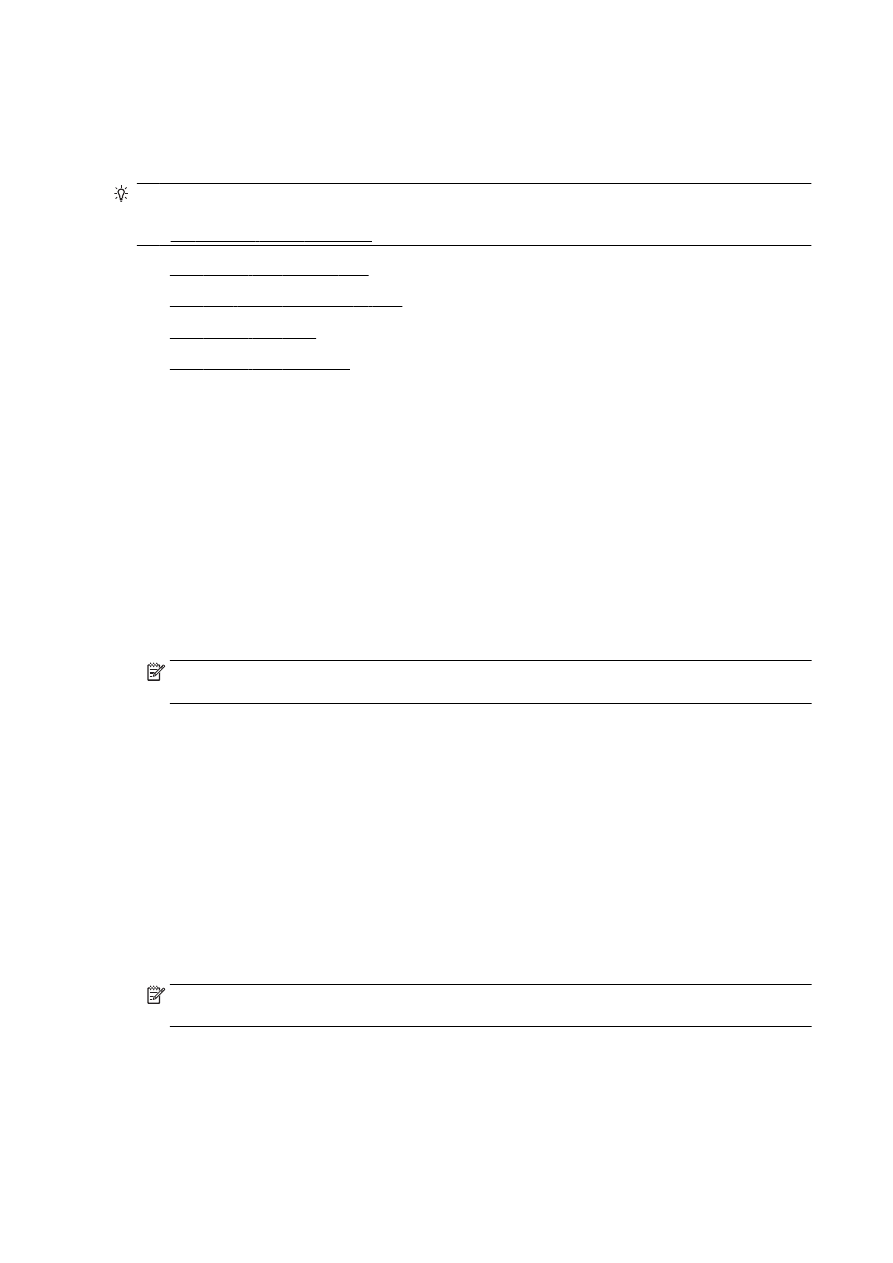
단축
다이얼 항목 설정
자주
사용하는 팩스 번호를 단축 다이얼 항목으로 설정할 수 있습니다
. 이렇게 하면 프린터 제어판에서
빠르게
번호를 입력할 수 있습니다
.
힌트
: 프린터 제어판에서 단축 다이얼 항목을 작성하고 관리할 뿐만 아니라 프린터 및 프린터
EWS 와
함께
제공된
HP 소프트웨어와 같이 컴퓨터에서 사용 가능한 도구를 이용할 수도 있습니다. 자세한 내
용은
115페이지의 프린터 관리 도구을 참조하십시오.
●
단축
다이얼 항목 설정 및 변경
●
그룹